Với các công cụ tích hợp và ứng dụng có sẵn của Apple, bạn có thể ký tài liệu trên iPhone nhanh chóng, dù là tập tin PDF hay hợp đồng pháp lý, biểu mẫu trường học… Chữ ký viết tay khi được sử dụng trong các tài liệu trên iPhone đều đảm bảo tính pháp lý khi chúng ta gửi tài liệu trên thiết bị. Dưới đây là hướng dẫn tạo chữ ký tài liệu trên iPhone.
Cách tạo chữ ký tài liệu trên iPhone
Bước 1:
Bạn truy cập vào ứng dụng Tệp, sau đó nhấn vào biểu tượng bút để mở chế độ thêm nội dung vào tài liệu.
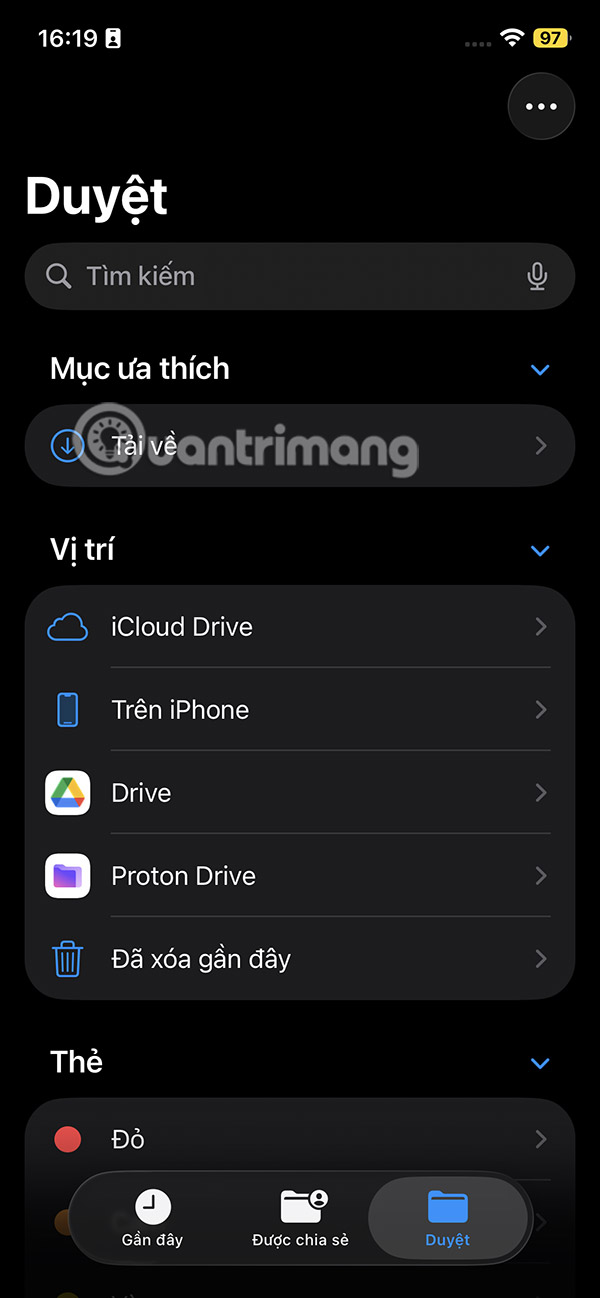
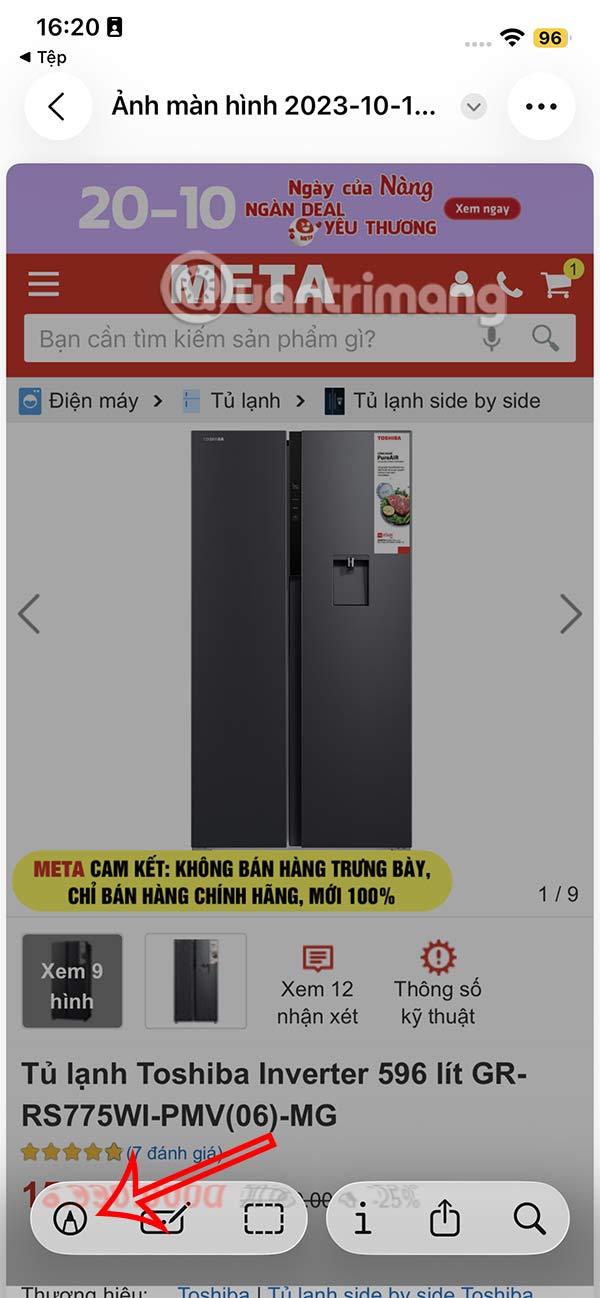
Bước 2:
Lúc này bạn sẽ thấy chế độ bút hiển thị, nhấn vào biểu tượng dấu cộng ở góc phải dưới cùng. Tiếp tục nhấn chọn Thêm chữ ký để thực hiện.
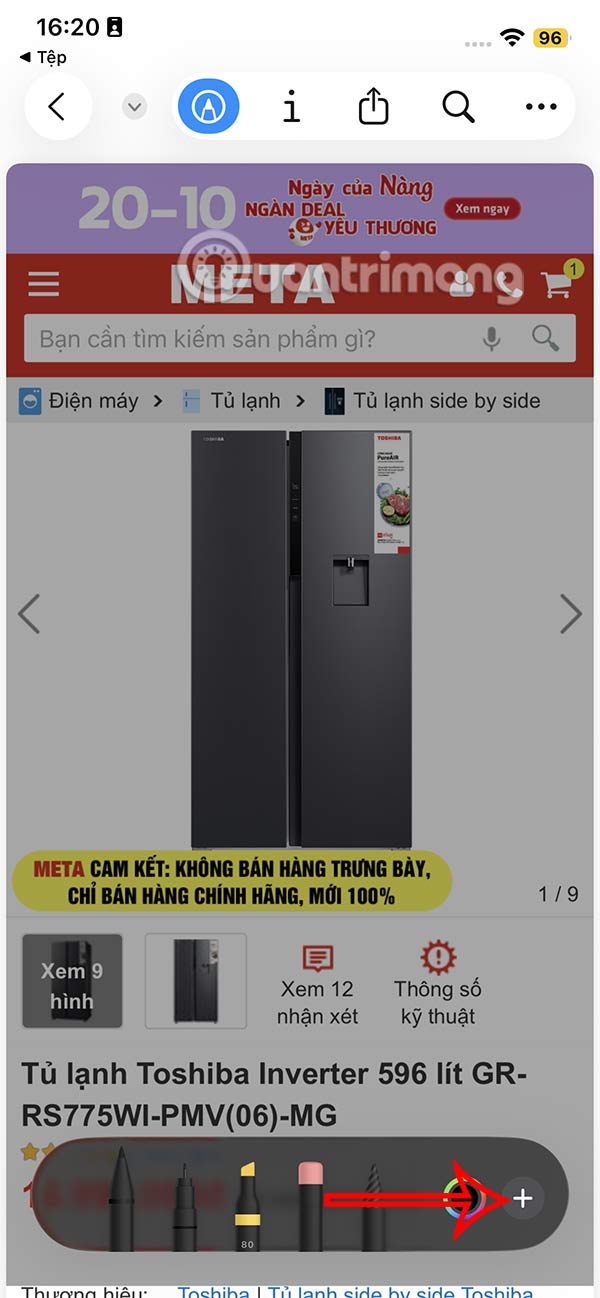
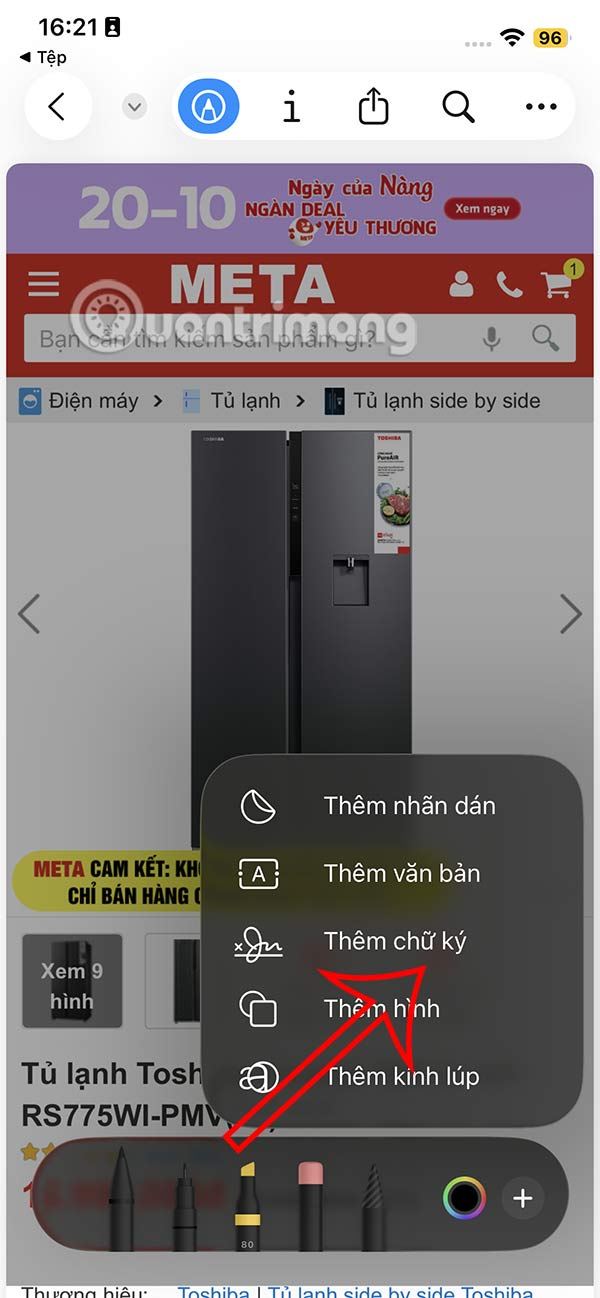
Bước 3:
Hiển thị giao diện để bạn viết chữ ký muốn thêm vào tài liệu trên iPhone. Nếu bạn không ưng ý chữ ký này thì nhấn Xóa ở bên dưới để tạo chữ ký mới. Sau đó nhấn dấu v xanh để lưu lại chữ ký và chèn vào tài liệu.
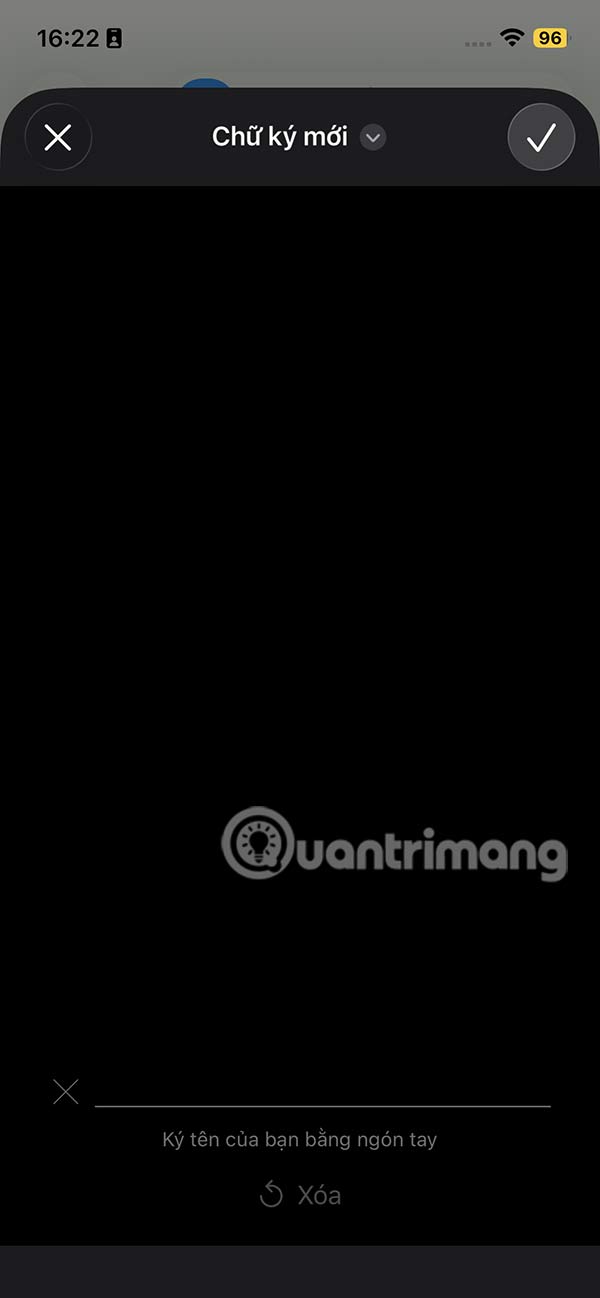
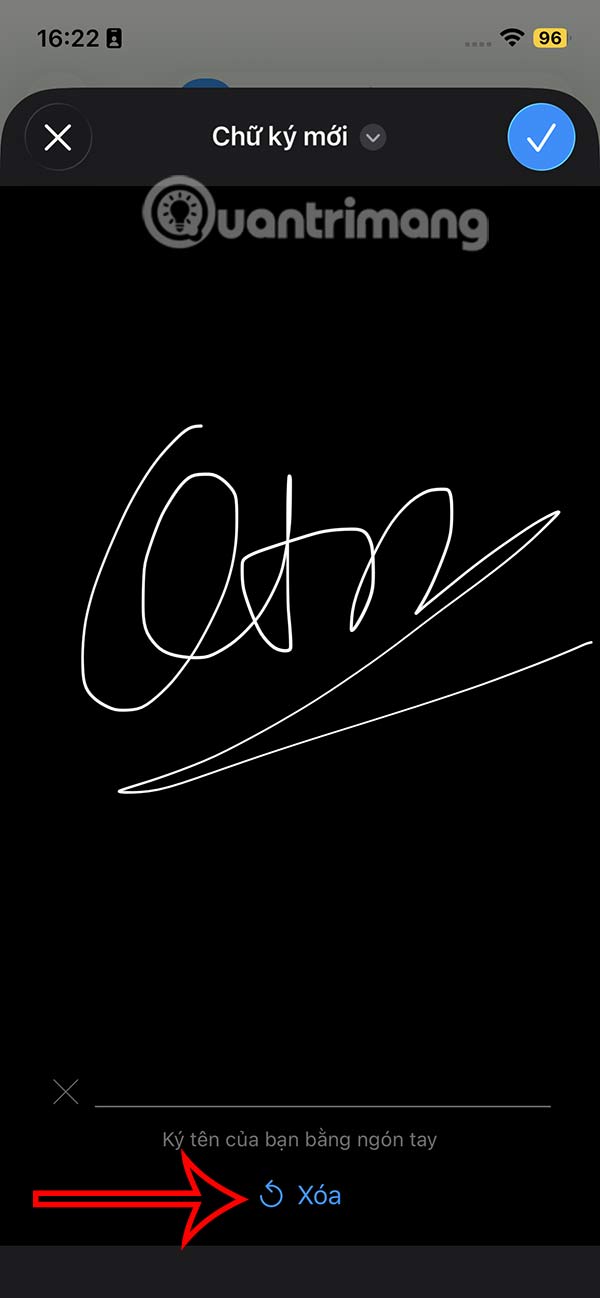
Bước 4:
Chữ ký chèn vào tài liệu trên iPhone sẽ có tùy chọn như hình, bạn nhấn vào biểu tượng / để chọn màu cho chữ ký. Tại đây bạn lựa chọn màu sắc cho chữ ký và tăng độ đậm cho chữ ký trong tài liệu.
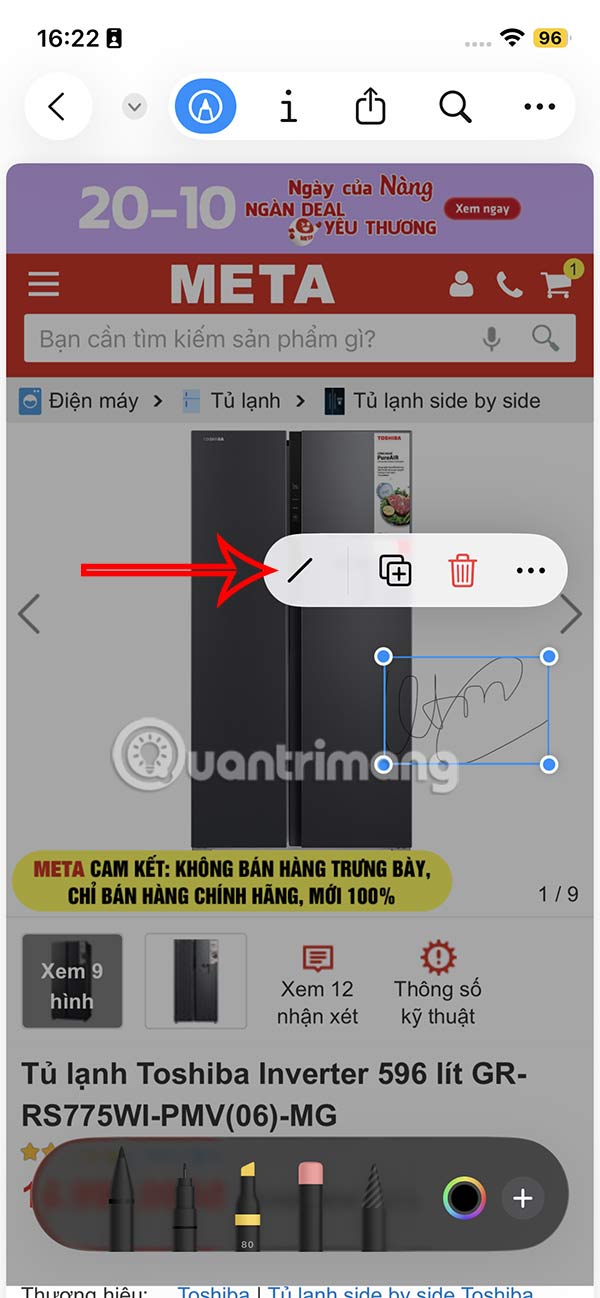
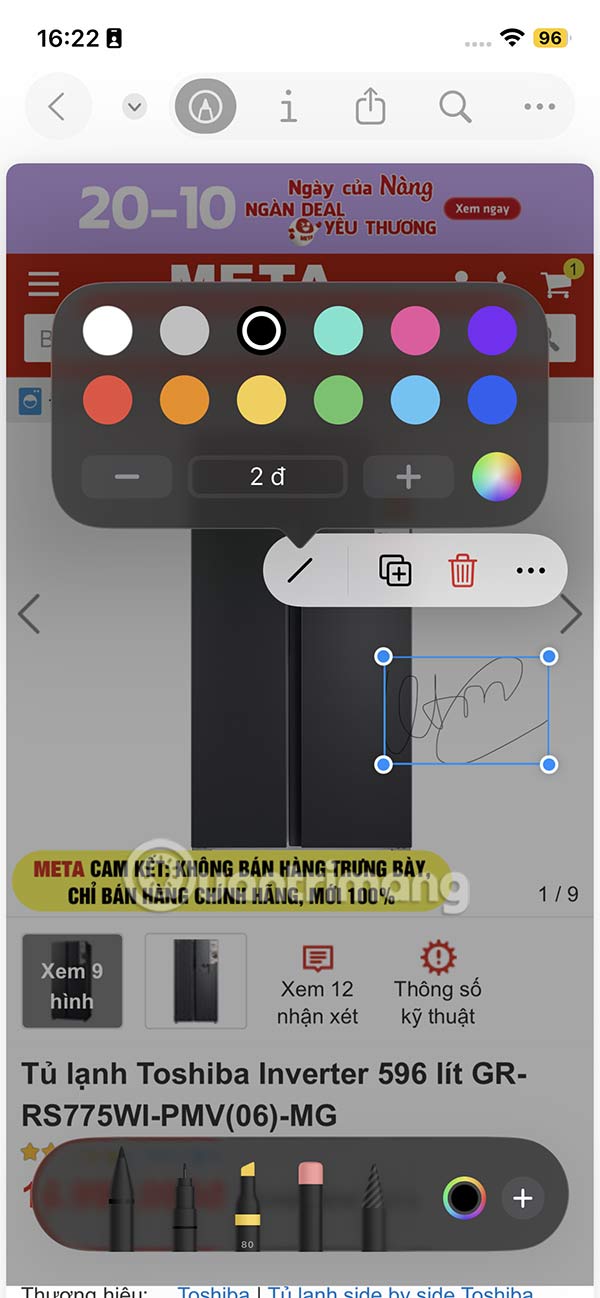
Nếu muốn có nhiều màu thì nhấn biểu tượng hình tròn màu và điều chỉnh gam màu sắc mà bạn muốn. Ngoài ra bạn dùng dấu + và - để tăng độ đậm nhạt cho chữ ký.
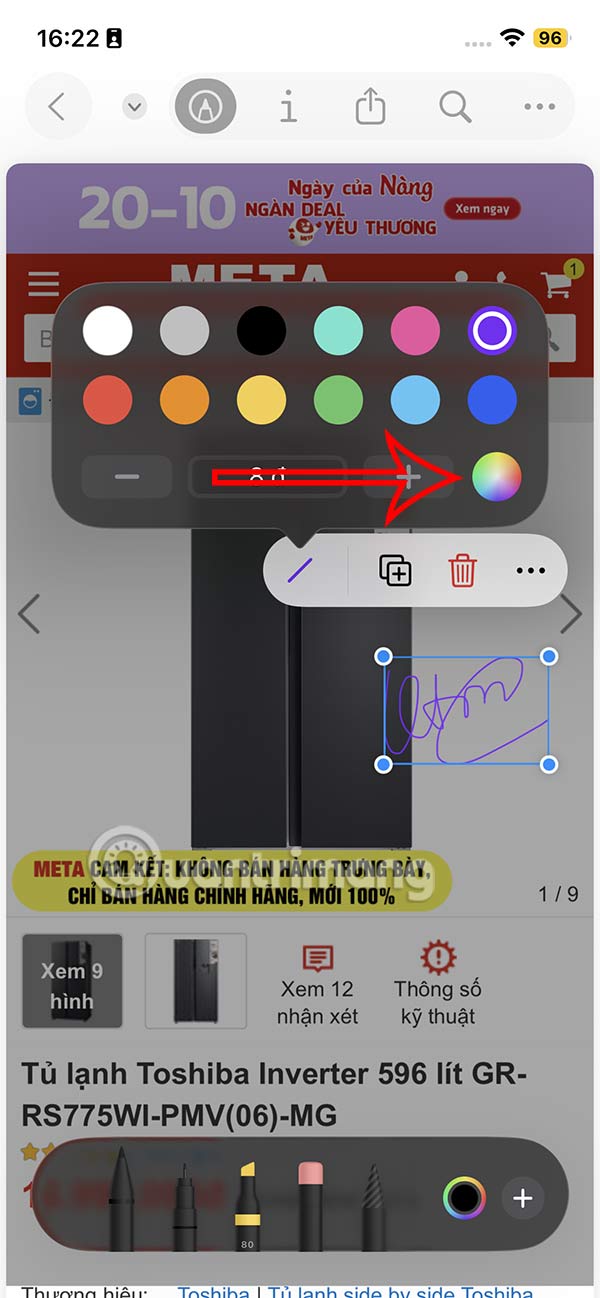
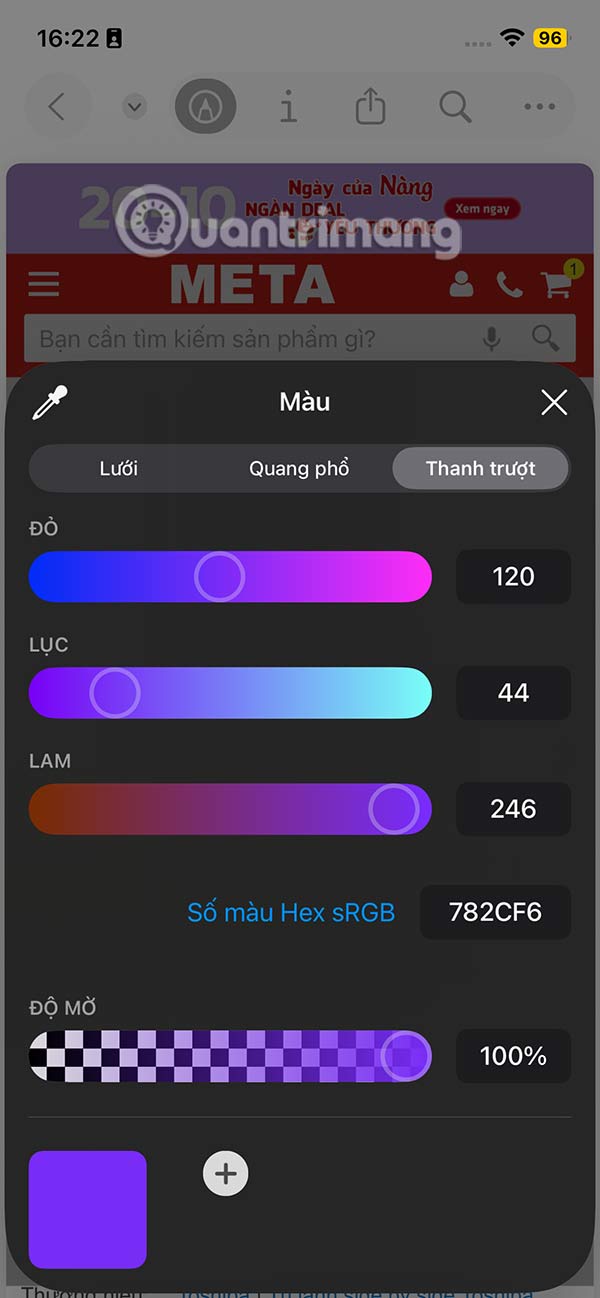
Bước 5:
Có thể nhấn dấu cộng để nhân đôi chữ ký trong tài liệu. Nhấn vào biểu tượng 3 chấm sẽ có thêm một vài tùy chọn khác cho chữ ký.
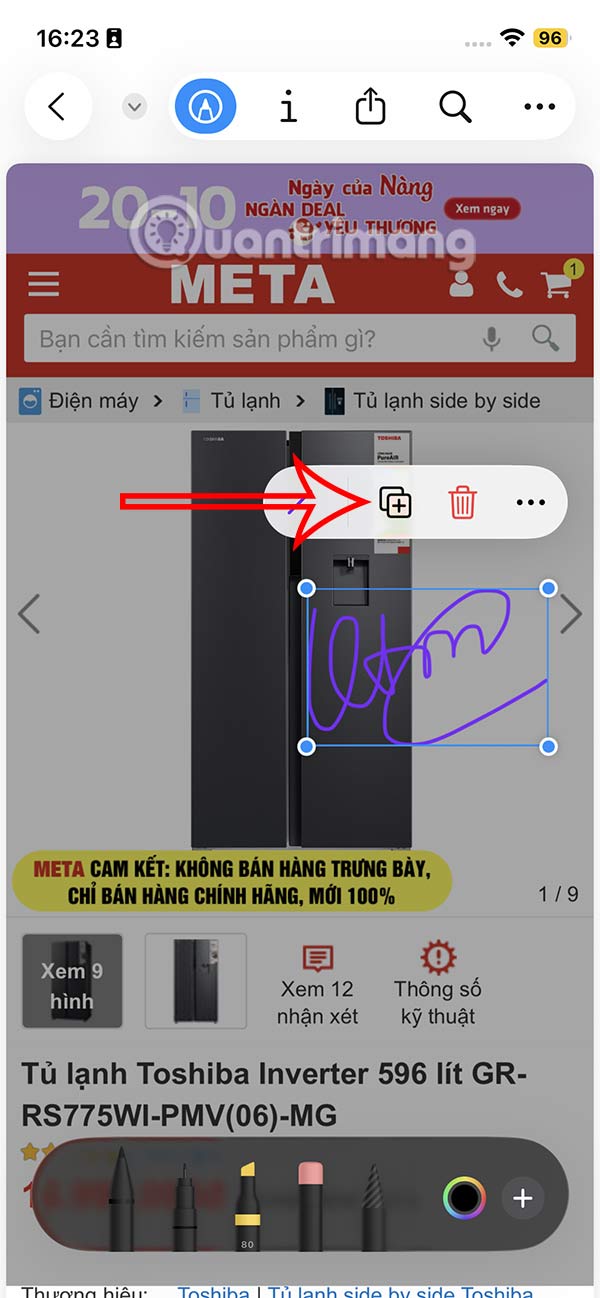
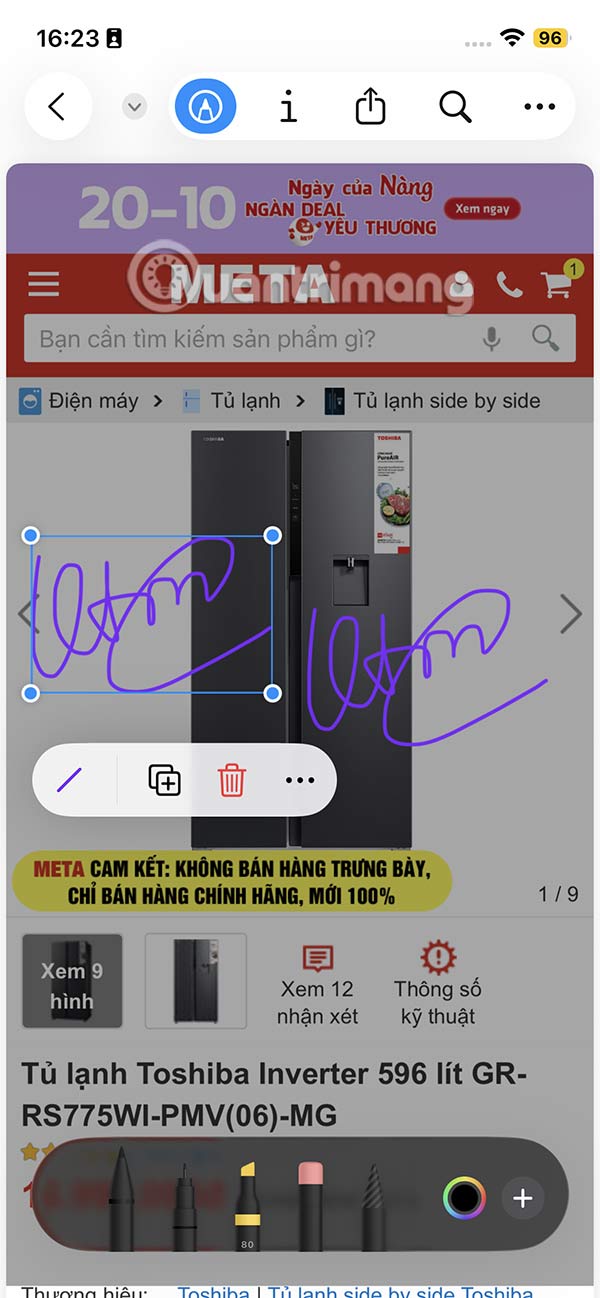
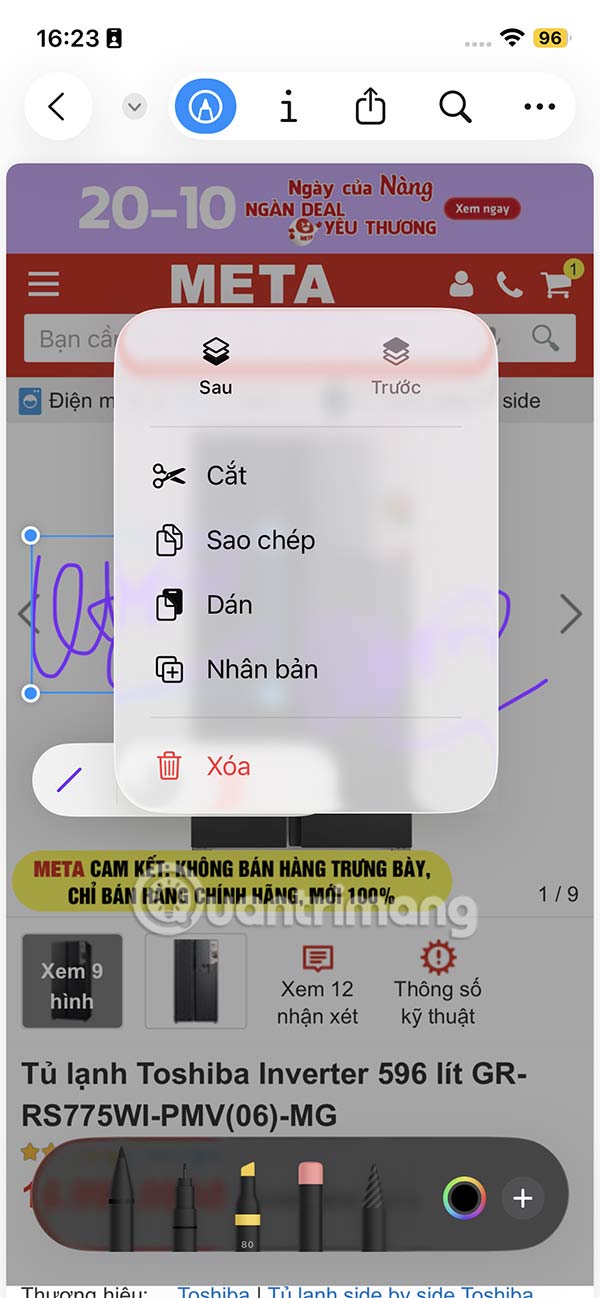
Bước 6:
Chữ ký bạn tạo sẽ được lưu lại để sử dụng cho các tài liệu. Khi bạn thêm chữ ký vào tài liệu mới sẽ thấy chữ ký tạo trước đó. Nếu muốn thêm chữ ký mới thì nhấn Thêm hoặc xóa chữ ký.
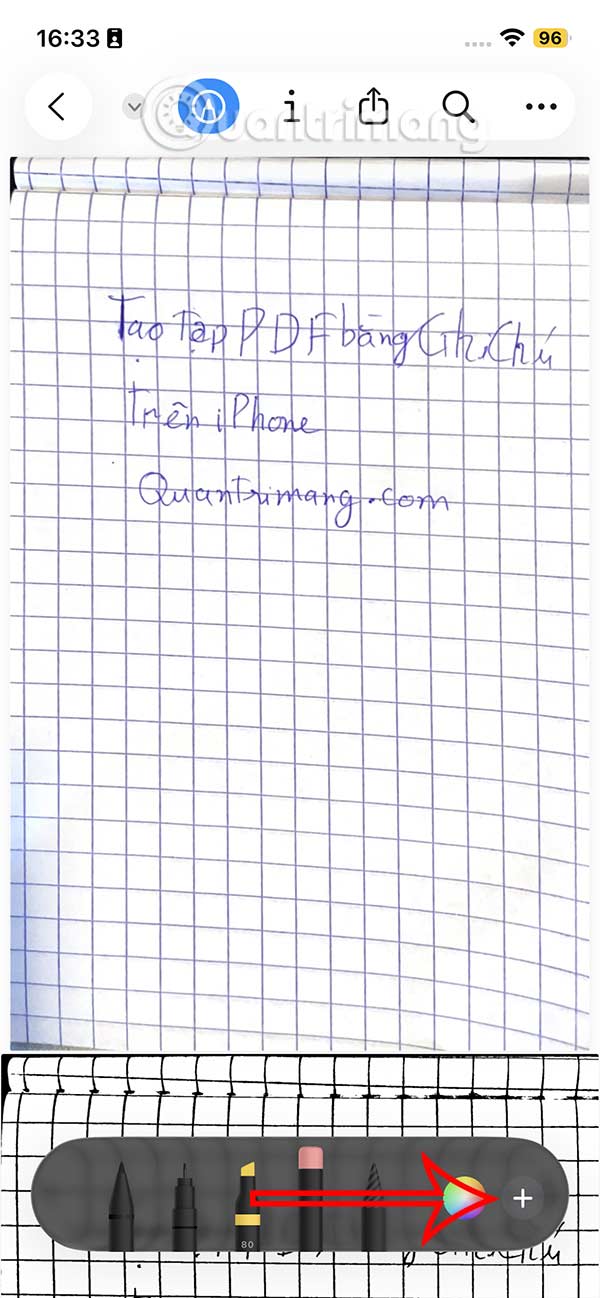
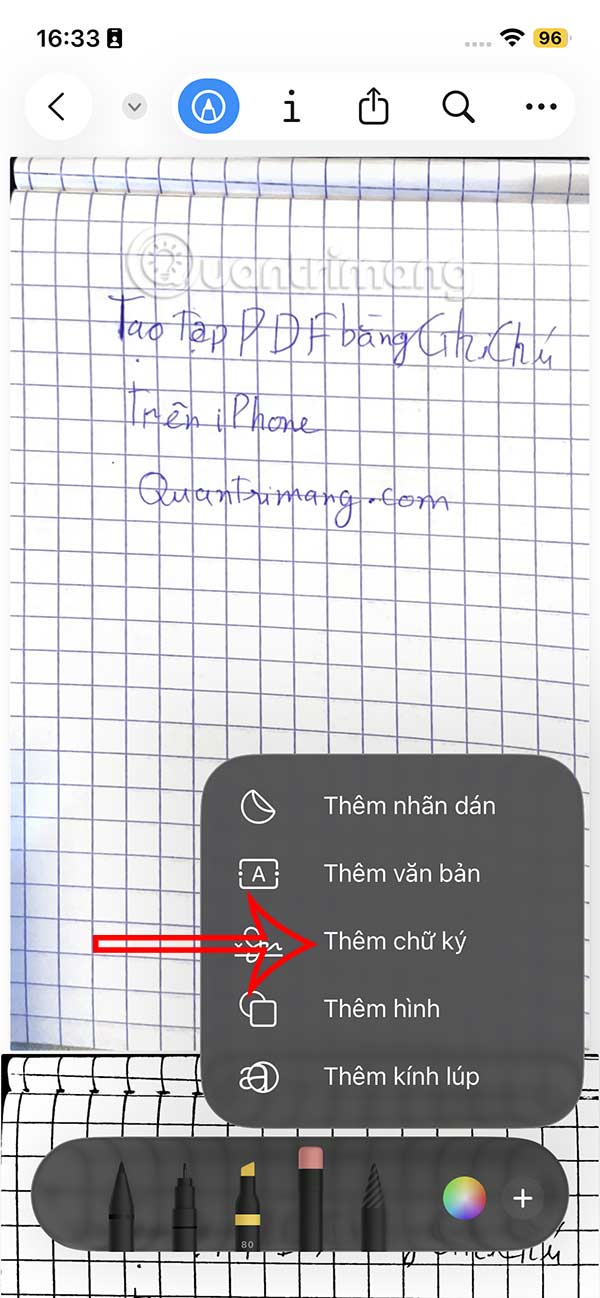
Bước 7:
Để thêm chữ ký mới bạn nhấn biểu tượng dấu cộng, muốn xóa nhấn dấu tròn đỏ. Như vậy mỗi lần thêm chữ ký cho tài liệu trên iPhone bạn sẽ lựa chọn nhanh chữ ký muốn dùng để chèn vào tài liệu.
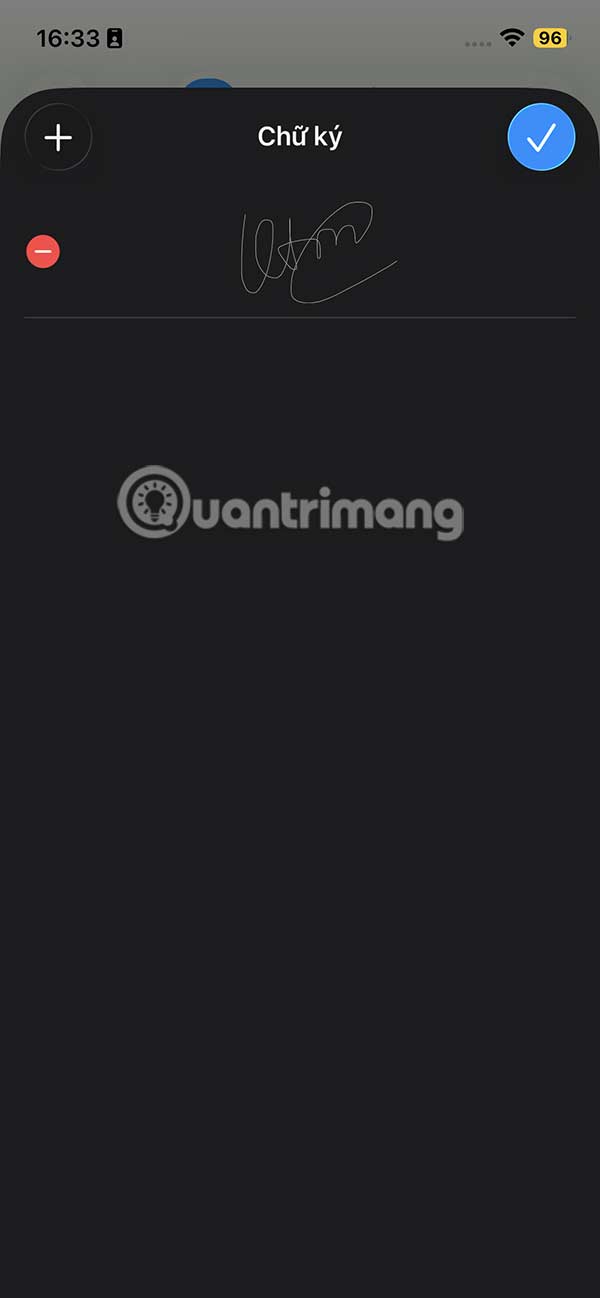
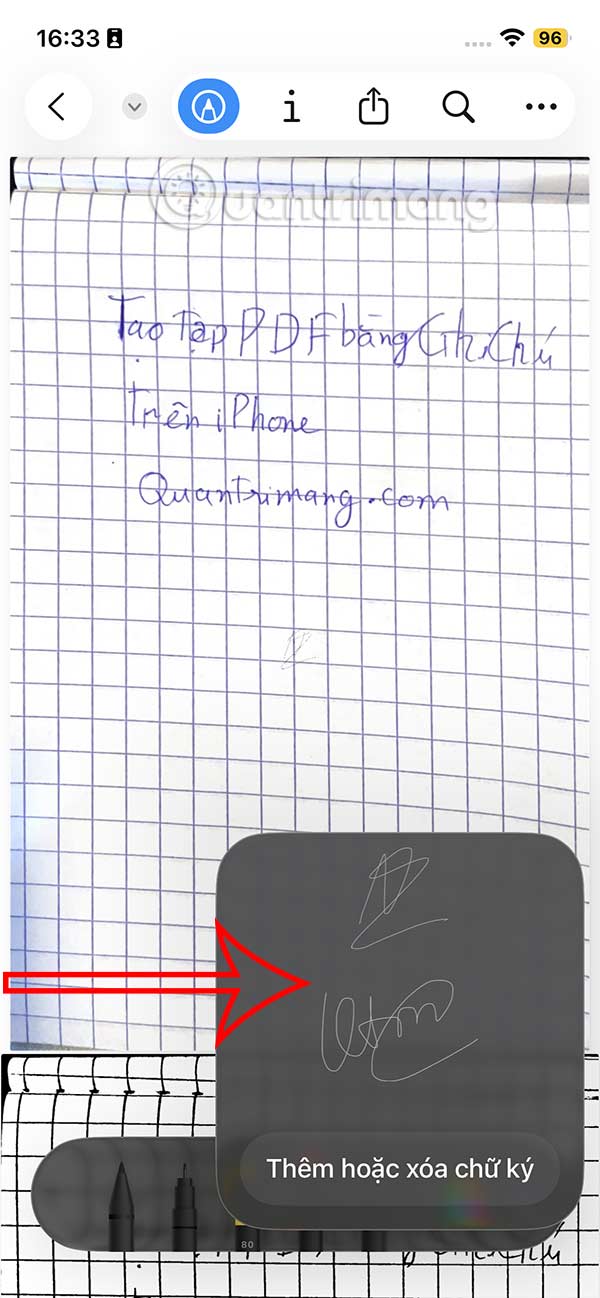
 Công nghệ
Công nghệ  AI
AI  Windows
Windows  iPhone
iPhone  Android
Android  Học IT
Học IT  Download
Download  Tiện ích
Tiện ích  Khoa học
Khoa học  Game
Game  Làng CN
Làng CN  Ứng dụng
Ứng dụng 
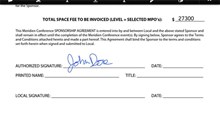




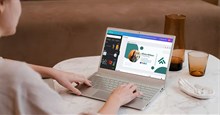












 Linux
Linux  Đồng hồ thông minh
Đồng hồ thông minh  macOS
macOS  Chụp ảnh - Quay phim
Chụp ảnh - Quay phim  Thủ thuật SEO
Thủ thuật SEO  Phần cứng
Phần cứng  Kiến thức cơ bản
Kiến thức cơ bản  Lập trình
Lập trình  Dịch vụ công trực tuyến
Dịch vụ công trực tuyến  Dịch vụ nhà mạng
Dịch vụ nhà mạng  Quiz công nghệ
Quiz công nghệ  Microsoft Word 2016
Microsoft Word 2016  Microsoft Word 2013
Microsoft Word 2013  Microsoft Word 2007
Microsoft Word 2007  Microsoft Excel 2019
Microsoft Excel 2019  Microsoft Excel 2016
Microsoft Excel 2016  Microsoft PowerPoint 2019
Microsoft PowerPoint 2019  Google Sheets
Google Sheets  Học Photoshop
Học Photoshop  Lập trình Scratch
Lập trình Scratch  Bootstrap
Bootstrap  Năng suất
Năng suất  Game - Trò chơi
Game - Trò chơi  Hệ thống
Hệ thống  Thiết kế & Đồ họa
Thiết kế & Đồ họa  Internet
Internet  Bảo mật, Antivirus
Bảo mật, Antivirus  Doanh nghiệp
Doanh nghiệp  Ảnh & Video
Ảnh & Video  Giải trí & Âm nhạc
Giải trí & Âm nhạc  Mạng xã hội
Mạng xã hội  Lập trình
Lập trình  Giáo dục - Học tập
Giáo dục - Học tập  Lối sống
Lối sống  Tài chính & Mua sắm
Tài chính & Mua sắm  AI Trí tuệ nhân tạo
AI Trí tuệ nhân tạo  ChatGPT
ChatGPT  Gemini
Gemini  Điện máy
Điện máy  Tivi
Tivi  Tủ lạnh
Tủ lạnh  Điều hòa
Điều hòa  Máy giặt
Máy giặt  Cuộc sống
Cuộc sống  TOP
TOP  Kỹ năng
Kỹ năng  Món ngon mỗi ngày
Món ngon mỗi ngày  Nuôi dạy con
Nuôi dạy con  Mẹo vặt
Mẹo vặt  Phim ảnh, Truyện
Phim ảnh, Truyện  Làm đẹp
Làm đẹp  DIY - Handmade
DIY - Handmade  Du lịch
Du lịch  Quà tặng
Quà tặng  Giải trí
Giải trí  Là gì?
Là gì?  Nhà đẹp
Nhà đẹp  Giáng sinh - Noel
Giáng sinh - Noel  Hướng dẫn
Hướng dẫn  Ô tô, Xe máy
Ô tô, Xe máy  Tấn công mạng
Tấn công mạng  Chuyện công nghệ
Chuyện công nghệ  Công nghệ mới
Công nghệ mới  Trí tuệ Thiên tài
Trí tuệ Thiên tài